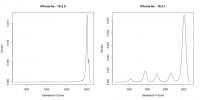Kadang-kadang kita dapat menggunakan komputer selama berhari-hari, berminggu-minggu, atau bahkan bertahun-tahun sebelum kita menyelesaikan tugas yang tampaknya sederhana, hanya untuk menyadari bahwa kita tidak tahu bagaimana melakukannya. Anda mungkin mengetahui perasaan ini jika baru-baru ini Anda menemukan ada beberapa program di Mac yang ingin Anda hapus, misalnya.
Isi
- Menghapus instalasi aplikasi yang diunduh dari App Store
- Cara uninstall aplikasi yang tidak ada di Launchpad
- Aplikasi yang tidak dapat Anda hapus
Ketika MacOS memiliki banyak manfaat, tidak selalu jelas cara menghapus aplikasi yang tidak lagi Anda perlukan, dan sistem operasi tidak dilengkapi dengan instruksi manual untuk memberi tahu Anda apa yang harus dilakukan. Berikut cara mencopot pemasangan aplikasi di Mac dan apa yang harus dilakukan dengan aplikasi yang tidak dapat Anda hapus.
Video yang Direkomendasikan
Mencopot pemasangan aplikasi diunduh dari App Store
Metode ini berlaku untuk hampir semua hal aplikasi apa pun Anda telah mengunduh dari Mac App Store. Jika Anda ingin mencopot salah satu aplikasi ini dari sistem Anda, inilah cara tercepat dan efisien untuk melakukannya.
Terkait
- M3 MacBook Pro mungkin diluncurkan lebih cepat dari perkiraan siapa pun
- Penawaran MacBook Prime Day Terbaik: Hemat untuk MacBook Air dan MacBook Pro
- Apple baru saja memberikan alasan besar bagi para gamer Mac untuk bersemangat
Langkah 1: Buka Dock dan cari opsi yang bertuliskan Landasan peluncuran — ikonnya menunjukkan kapal roket berwarna perak. Anda juga dapat menemukannya melalui tombol Launchpad khusus (F4, atau tombol dengan deretan ikon di Touch Bar) atau dengan melakukan gerakan mencubit dengan empat jari secara bersamaan di trackpad Apple.

Langkah 2: Setelah terbuka, Launchpad akan mengganti jendela apa pun saat ini dengan kumpulan aplikasi. Anda dapat melihat, membuka, dan mengatur ulang aplikasi di sini jika Anda mau, namun untuk saat ini Anda kebanyakan menggunakan Launchpad sebagai alat untuk menghapus perangkat lunak yang tidak diinginkan.
Langkah 3: Klik aplikasi yang ingin Anda hapus dan tahan hingga ikon mulai bergoyang. Jika Anda pernah menggunakan iOS, Anda pasti tahu maksudnya — gerakan bergoyang menunjukkan bahwa suatu aplikasi siap untuk dipindahkan atau dihapus.

Langkah 4: Saat ikon mulai bergoyang, Anda akan melihat tanda “X” muncul di sudut kiri atas setiap ikon. Sekarang, cukup klik tombol ini dan konfirmasikan keputusan Anda dengan Menghapus tombol untuk menghapus mesin Anda dari aplikasi yang dimaksud.
Itu dia! Selain itu, jangan khawatir jika aplikasi yang ingin Anda simpan terhapus secara tidak sengaja. Anda dapat menginstal ulang aplikasi apa pun yang telah Anda hapus — tanpa harus membayarnya lagi — dengan membuka App Store dan mengunduhnya seperti biasa.
Cara uninstall aplikasi yang tidak ada di Launchpad
Jika Anda tidak melihat aplikasi yang ingin Anda hapus di Launchpad, jangan khawatir! Mungkin masih ada cara untuk mencopot pemasangannya. Namun, kali ini Anda harus bekerja lebih keras. Inilah yang Anda lakukan.
Langkah 1: Pertama, klik Penemu dalam Dermaga — ikonnya menyerupai layar komputer yang tersenyum. Setelah itu, cari aplikasi yang ingin Anda hapus, atau buka Aplikasi folder dan gulir hingga Anda menemukan aplikasi yang dimaksud.

Langkah 2: Periksa apakah aplikasi memiliki foldernya sendiri. Jika ya, pilih folder ini untuk melihat ke dalamnya. Banyak aplikasi yang lebih besar atau lebih lama biasanya dibundel dengan Uninstaller, yang akan menghapus aplikasi tersebut untuk Anda. Jika folder aplikasi berisi salah satu Uninstallers ini, klik folder tersebut. Ini secara otomatis akan menjalankan Uninstaller, yang akan memberi Anda serangkaian instruksi unik untuk menghapus perangkat lunak.
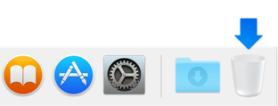 Langkah 3: Jika aplikasi tidak memiliki foldernya sendiri atau Uninstaller, Anda masih memiliki opsi. Klik ikon aplikasi di Finder, tahan, dan seret ke Dock Anda. Di salah satu ujung Dock, Anda akan melihat ikon keranjang sampah, yang menandakan Sampah. Seret ikon aplikasi ke sini, dan itu akan memindahkan aplikasi ke Sampah.
Langkah 3: Jika aplikasi tidak memiliki foldernya sendiri atau Uninstaller, Anda masih memiliki opsi. Klik ikon aplikasi di Finder, tahan, dan seret ke Dock Anda. Di salah satu ujung Dock, Anda akan melihat ikon keranjang sampah, yang menandakan Sampah. Seret ikon aplikasi ke sini, dan itu akan memindahkan aplikasi ke Sampah.
Anda dapat memprogram Sampah Anda untuk dihapus secara otomatis setelah jangka waktu tertentu, atau Anda bisa Ctrl + Klik Sampah dan pilih Sampah kosong untuk segera menghapus isinya.
Aplikasi yang tidak dapat Anda hapus
Ingatlah bahwa ada sejumlah aplikasi yang tidak dapat Anda copot pemasangannya. Ini adalah aplikasi yang merupakan bagian dari MacOS, memainkan peran integral dalam layanan Apple, dan umumnya mewakili merek Apple sedemikian rupa sehingga Apple tidak akan membiarkan Anda menghapusnya.
Ini termasuk Safari, Mail, dan banyak aplikasi lain yang muncul secara alami di Dock Anda.

Meskipun tidak ada cara untuk menghilangkan aplikasi ini, itu tidak berarti Anda harus terus melihatnya. Jika Anda ingin berpura-pura bahwa aplikasi tersebut tidak ada, Ctrl + Klik aplikasi ini di Dock, lalu pilih Pilihan di menu yang dihasilkan dan klik Hapus dari Dock. Ini adalah cara kecil yang bagus untuk mengosongkan ruang di Dock Anda, meskipun Anda tidak dapat menghapus perangkat lunak ini secara permanen.
Di Launchpad, Anda juga dapat memasukkan ikon ke dalam folder agar tidak mengganggu. Sama seperti di iPhone Anda, klik dan tahan ikon, lalu seret ke ikon lainnya. Ini secara otomatis akan membuat folder yang kemudian Anda dapat menyeret ikon lain ke dalamnya. Anda juga dapat menyeret ikon ke halaman aplikasi lain untuk sedikit membersihkannya.
Rekomendasi Editor
- Laporan: MacBook Apple tahun 2024 mungkin menghadapi kekurangan yang serius
- M3 Mac mungkin diluncurkan tahun ini — dengan tambahan yang mengejutkan
- iMac M3 32 inci Apple mungkin menghadapi penundaan lagi
- MacBook Air 15 inci vs. MacBook Air 13 inci: mana yang harus dibeli
- Chip Intel menahan MacBook Air 15 inci, kata Apple
Tingkatkan gaya hidup AndaTren Digital membantu pembaca mengawasi dunia teknologi yang bergerak cepat dengan semua berita terbaru, ulasan produk yang menyenangkan, editorial yang berwawasan luas, dan cuplikan unik.